Hướng dẫn cài đặt phần mềm Bartender từ A đến Z
Bạn đã đầu tư một chiếc máy in mã vạch hiện đại nhưng lại đang loay hoay không biết làm thế nào để thiết kế những con tem chuyên nghiệp, đúng chuẩn cho sản phẩm? Phần mềm Bartender là một công cụ thiết kế và in ấn tem nhãn, mã vạch chuyên nghiệp mà bạn nên lựa chọn. Với khả năng tùy biến mạnh mẽ, hỗ trợ hàng trăm loại mã vạch và kết nối dữ liệu linh hoạt, Bartender trao quyền cho người dùng tự tạo ra những con tem đạt chuẩn công nghiệp một cách dễ dàng.
Thế Giới Mã Vạch đã tổng hợp bài viết hướng dẫn chi tiết từ A-Z, giúp bạn cài đặt thành công phần mềm BarTender, sở hữu ngay một công cụ mạnh mẽ để tự tay tạo ra những mẫu tem ưng ý mà không tốn chi phí ban đầu, đảm bảo quy trình an toàn và hiệu quả.
Trong bài viết này, bạn sẽ khám phá được:
- Phiên bản Bartender nào phù hợp với bạn? Khám phá sự khác biệt giữa phiên bản miễn phí và bản quyền để biết đâu là lựa chọn tối ưu cho quy mô của bạn.
- Hướng dẫn cài đặt Bartender chi tiết qua 5 bước: Nắm vững quy trình cài đặt an toàn chỉ trong 5 bước trực quan, kể cả cách xử lý lỗi thường gặp.
- Khi nào doanh nghiệp của bạn nên sử dụng Bartender bản quyền? Nhận diện những dấu hiệu cho thấy đã đến lúc doanh nghiệp bạn cần nâng cấp lên phiên bản trả phí để bứt phá.
- Các bước cần làm sau khi cài đặt thành công: Bắt đầu hành trình làm chủ Bartender với những hướng dẫn làm quen giao diện và khởi tạo thiết kế đầu tiên.
- Các câu hỏi thường gặp khi cài đặt Bartender: Giải đáp nhanh mọi thắc mắc phổ biến về phiên bản, ngôn ngữ và khả năng tương thích hệ điều hành.
Hãy cùng bắt đầu hành trình làm chủ công cụ thiết kế tem nhãn mạnh mẽ này ngay bây giờ!

Phiên bản Bartender nào phù hợp với bạn?
Trước khi đi vào cách cài Bartender, điều quan trọng là bạn cần xác định đúng phiên bản phù hợp với nhu cầu sử dụng thực tế của mình. Việc lựa chọn đúng ngay từ đầu sẽ giúp bạn tiết kiệm thời gian và tối ưu hóa công việc hiệu quả.
1. Phiên bản miễn phí (Dành cho cá nhân, doanh nghiệp nhỏ mới bắt đầu)
Đối với những người mới bắt đầu, các cửa hàng nhỏ hoặc doanh nghiệp có nhu cầu in ấn cơ bản, phiên bản Bartender miễn phí mà Thế Giới Mã Vạch cung cấp là điểm khởi đầu hoàn hảo.
Giải pháp này không yêu cầu chi phí bản quyền nhưng vẫn tích hợp đầy đủ các công cụ thiết kế cốt lõi. Bạn có thể dễ dàng tạo ra các loại tem nhãn thông dụng như tem sản phẩm, tem vận chuyển (shipping label), tem giá, hay tem thùng carton với đầy đủ các yếu tố: văn bản, hình ảnh, và các loại mã vạch 1D/2D phổ biến (Code 128, EAN-13, QR Code). Bộ công cụ thiết kế WYSIWYG (What You See Is What You Get) trực quan đảm bảo rằng những gì bạn thấy trên màn hình là những gì bạn sẽ nhận được khi in.
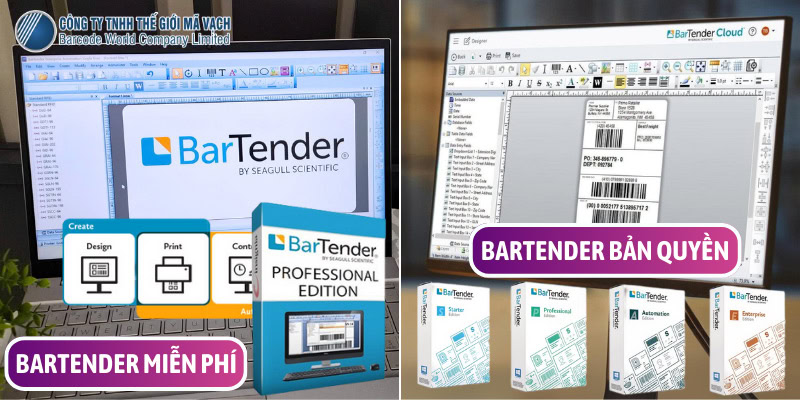
2. Phiên bản Bartender bản quyền chính hãng (Dành cho doanh nghiệp chuyên nghiệp)
Tuy nhiên, khi hoạt động kinh doanh của bạn mở rộng và đòi hỏi các tính năng chuyên sâu hơn, việc đầu tư vào bản quyền là một bước đi chiến lược.
Đối với các doanh nghiệp cần sự ổn định tuyệt đối, an toàn dữ liệu và hỗ trợ kỹ thuật trực tiếp, chúng tôi đặc biệt khuyên dùng các phiên bản chính hãng như Bartender Professional, Automation, hoặc Enterprise. Các phiên bản này mở khóa nhiều tính năng nâng cao:
- Kết nối cơ sở dữ liệu (Database Connectivity): Liên kết và lấy dữ liệu trực tiếp từ SQL Server, Oracle, Excel, SAP… để in ấn hàng loạt mà không cần nhập liệu thủ công.
- Serialization nâng cao: Tự động tạo số sê-ri, số nhảy phức tạp để quản lý và truy xuất nguồn gốc sản phẩm chính xác.
- In ấn tự động: Tích hợp với hệ thống ERP, WMS để tự động hóa hoàn toàn quy trình in ấn.
- Bảo mật và quản trị: Phân quyền người dùng chi tiết, đảm bảo an toàn dữ liệu và quy trình vận hành.
Thế Giới Mã Vạch là nhà cung cấp bản quyền phần mềm BarTender chính hãng tại Việt Nam. Hãy liên hệ trực tiếp với chúng tôi để được tư vấn phiên bản Professional, Automation, hoặc Enterprise phù hợp nhất và nhận báo giá chi tiết.
Nếu lựa chọn của bạn là bắt đầu với phiên bản miễn phí, hãy thực hiện theo quy trình cài đặt an toàn gồm 5 bước được trình bày chi tiết ngay sau đây.
Hướng dẫn cài đặt Bartender chi tiết qua 5 bước
Khi bạn đã xác định được phiên bản phù hợp, hãy cùng bắt tay vào quy trình cài đặt phần mềm Bartender miễn phí qua 5 bước đơn giản và trực quan dưới đây.
Bước 1: Tải và giải nén file cài đặt an toàn
Bước đầu tiên trong quy trình là tải Bartender miễn phí về máy tính:
- Tải file: Nhấp vào LINK TẢI BARTENDER AN TOÀN TẠI ĐÂY để tải file cài đặt về máy tính của bạn.
- Cam kết an toàn: Chúng tôi nhấn mạnh rằng file cài đặt này đã trải qua quá trình quét heuristic analysis (phân tích hành vi đáng ngờ) nghiêm ngặt bởi đội ngũ kỹ thuật của Thế Giới Mã Vạch, đảm bảo 100% an toàn, không chứa virus, mã độc hay bất kỳ phần mềm không mong muốn nào.
Giải nén file: File tải về có định dạng .rar, bạn cần dùng phần mềm WinRAR hoặc 7-Zip để giải nén. Nhấp chuột phải vào file vừa tải → Chọn chọn “Extract file…” (hoặc “Extract here” hoặc “Extract to “BarTender 9.1”). Thư mục chứa bộ cài đặt sẽ xuất hiện ngay sau đó (có 4 file nhỏ).
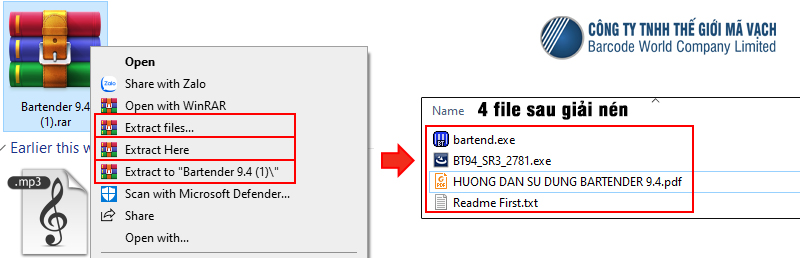
Bước 2: Chạy file cài đặt và các tùy chọn ban đầu
Sau khi giải nén thành công, bạn hãy mở thư mục vừa tạo và khởi chạy tiến trình cài đặt.
- Mở file vừa giải nén.
- Click đúp vào tập tin “BT94_SR3_2781.exe” chờ 30s để file bắt đầu chạy.
- Bấm Next.
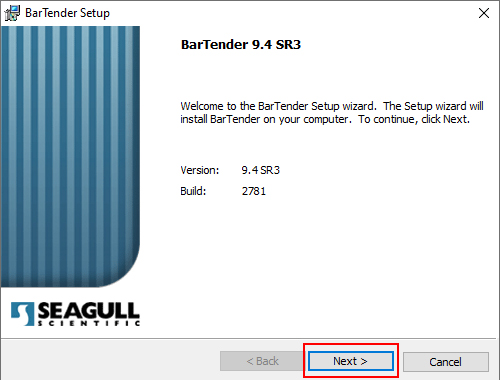
- Tích chọn “I accept the term license agreement” rồi bấm Next.
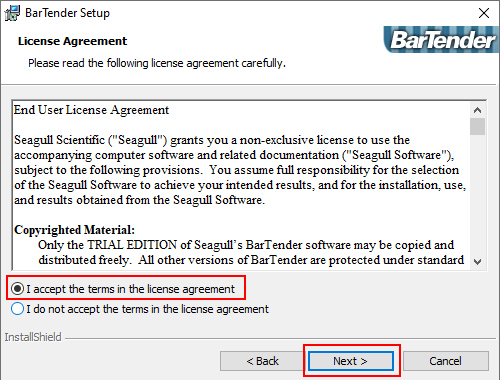
- Tích chọn “Trial Installation” rồi bấm Next.
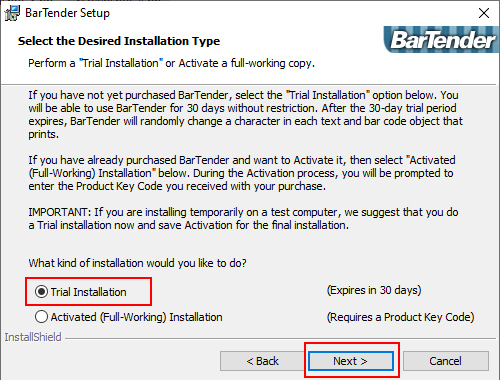
- Để mặc định là chọn “Typical”. Bấm Next.
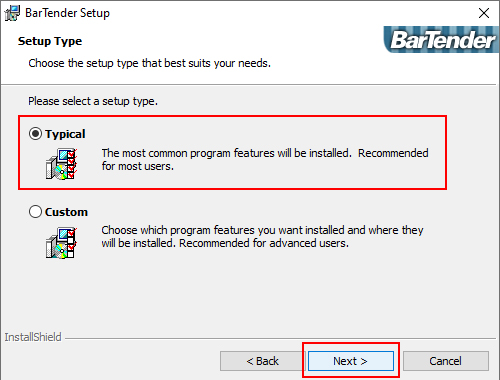
- Bấm Install.
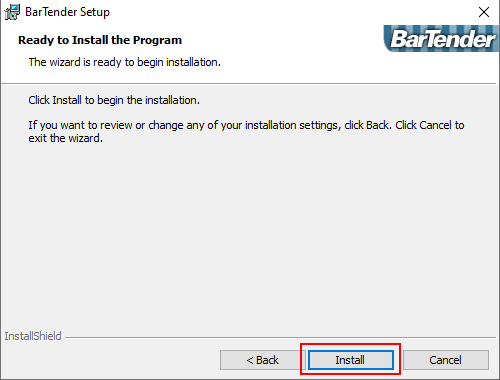
- Chờ chạy.
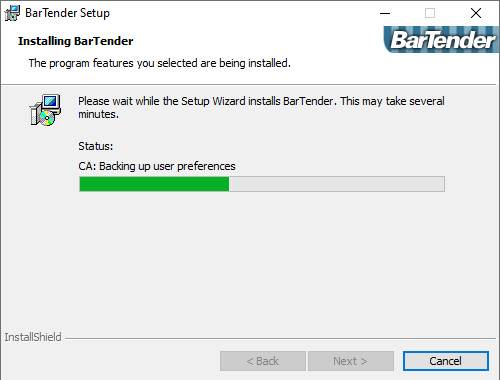
- Bấm Finish.
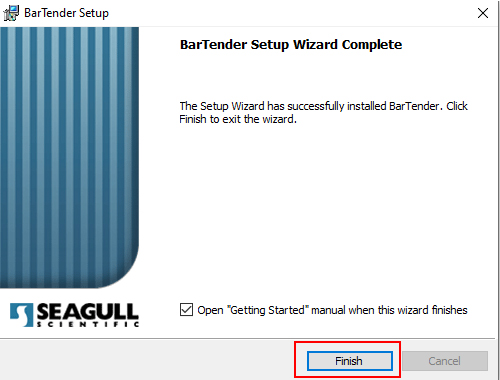
Bước 3: Kích hoạt để sử dụng phần mềm
Đây là bước quan trọng để đảm bảo bạn có thể sử dụng đầy đủ các tính năng của phần mềm một cách ổn định.
- Copy file “bartend.exe” từ thư mục BarTender v9.4 vừa được giải nén ở Bước 2 bằng cách chọn vào file ấn “Ctrl + C” hoặc click chuột phải chọn “Copy”

- Vào ổ đĩa C => Vào “Program file (x86)” => Vào “Seagull” => Vào “BarTender Suite” (Đường dẫn như hình).
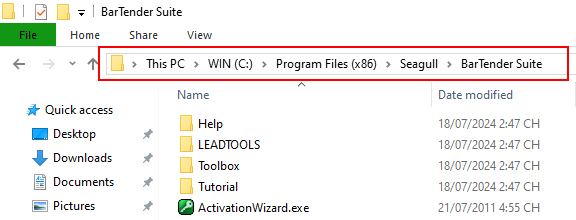
- Ấn tổ hợp phím “Ctrl + V” => Chọn “Replace the file in the destination” để đè lên tập tin cũ.
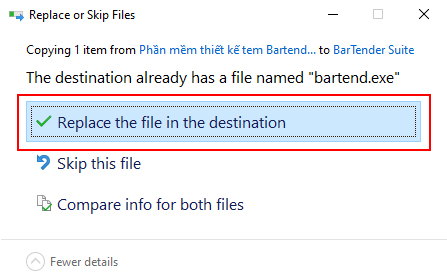
Như vậy là đã hoàn thành cài đặt phần mềm BarTender.
Để mở phần mềm hãy vào thanh tìm kiếm bên góc trái màn hình máy tính, gõ cụm “BarTender” và mở phần mềm để sử dụng.
Bước 4: Hoàn tất cài đặt và mở phần mềm
Sau khi hoàn thành bước kích hoạt, quá trình cài đặt gần như đã xong.
Như vậy là đã hoàn thành cài đặt phần mềm BarTender. Để mở phần mềm, bạn chỉ cần vào thanh tìm kiếm của Windows (góc trái màn hình), gõ cụm “BarTender” và khởi chạy ứng dụng để bắt đầu sử dụng.
Bước 5: [Xử lý lỗi] Kích hoạt .NET Framework 3.5 nếu Bartender không mở được
Trong một số trường hợp, đặc biệt trên các phiên bản Windows mới, Bartender có thể không khởi động được do thiếu một thành phần hệ thống quan trọng là .NET Framework 3.5. Framework này cung cấp một thư viện mã (code library) và môi trường thực thi (runtime environment) cần thiết để phần mềm hoạt động.
Để khắc phục, bạn cần thực hiện một số thao tác sau:
Vào “Control Panel” => Tại Program chọn “Uninstall a program” => Chọn “Turn windows features on or off” => Tích chọn “.NET Framework 3.5 (includes .NET 2.0 and 3.0)” => Chọn “OK” và chờ máy chạy lệnh hoàn tất.
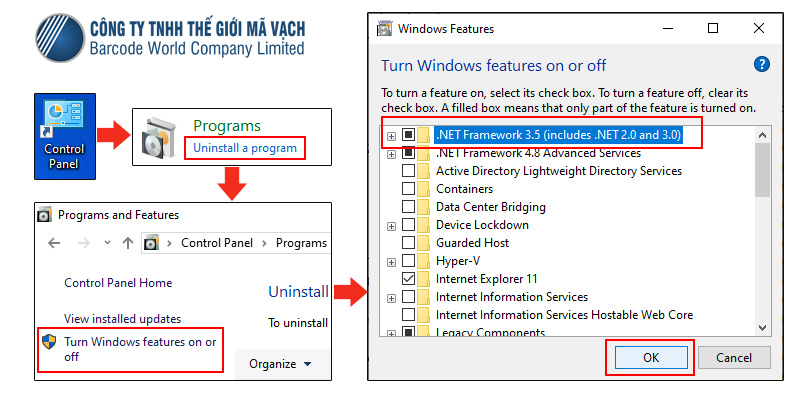
Lúc này bạn có thể mở BarTender lên và bắt đầu thiết kế con tem của mình.
Khi nào doanh nghiệp của bạn nên sử dụng Bartender bản quyền?
Phiên bản miễn phí là một khởi đầu tuyệt vời, nhưng sẽ có thời điểm doanh nghiệp của bạn phát triển đến quy mô mà việc nâng cấp lên bản quyền là một quyết định đầu tư chiến lược. Hãy cân nhắc sử dụng Bartender bản quyền khi:
- Cần in ấn với số lượng lớn và yêu cầu độ ổn định 100%: Các phiên bản bản quyền được tối ưu hóa cho hiệu suất cao, giảm thiểu tối đa rủi ro treo, lỗi phần mềm trong quá trình in ấn hàng loạt.
- Cần kết nối với các hệ thống dữ liệu phức tạp của công ty: Khi bạn cần in tem nhãn có dữ liệu được lấy tự động từ các hệ thống ERP, WMS, hay cơ sở dữ liệu lớn như SQL, Oracle, SAP… thì phiên bản Professional trở lên là bắt buộc.
- Cần các tính năng bảo mật, quản lý và phân quyền người dùng nâng cao: Để kiểm soát ai có thể thiết kế, chỉnh sửa, hoặc in tem, cũng như theo dõi lịch sử in ấn (audit trail), bạn cần các tính năng quản trị chỉ có trong phiên bản Automation và Enterprise.
- Cần sự hỗ trợ kỹ thuật nhanh chóng từ chính hãng và đảm bảo tuân thủ đầy đủ luật sở hữu trí tuệ: Việc sử dụng phần mềm có bản quyền giúp doanh nghiệp tránh mọi rủi ro pháp lý và nhận được sự hỗ trợ trực tiếp từ nhà phát triển khi có sự cố.
Để được tư vấn và nhận báo giá tốt nhất cho các phiên bản Bartender bản quyền, vui lòng liên hệ ngay với đội ngũ của Thế Giới Mã Vạch!
Các bước cần làm sau khi cài đặt thành công
Chúc mừng bạn đã sở hữu một công cụ mạnh mẽ! Việc cài đặt chỉ là bước đầu tiên, giờ là lúc khám phá và biến nó thành trợ thủ đắc lực trong công việc của bạn.
Khởi chạy và làm quen với giao diện
Lần đầu mở phần mềm, bạn đừng ngần ngại dành vài phút để làm quen với giao diện người dùng đồ họa (GUI). Hãy quan sát và nhấp chuột thử vào các menu chính để hiểu chức năng của chúng. Ví dụ:
- File: Chứa các tùy chọn để tạo một tài liệu thiết kế mới (New), mở file đã có (Open), lưu (Save) và thiết lập trang in (Page Setup)…
- Edit: Bao gồm các lệnh cơ bản như Undo, Redo, Cut, Copy, Paste…
- View: Giúp bạn tùy chỉnh cách hiển thị của không gian làm việc như phóng to/thu nhỏ (Zoom), hiển thị thước kẻ (Rulers), đường lưới (Grid Lines)…
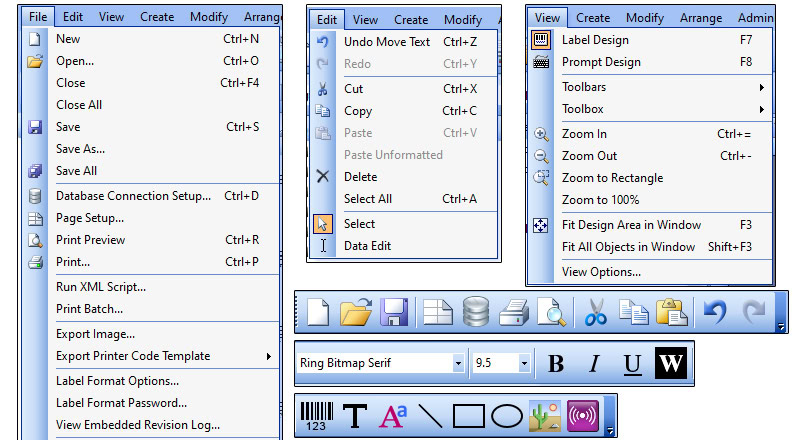
Bắt đầu thiết kế con tem đầu tiên của bạn
Giao diện của Bartender hoạt động theo nguyên tắc WYSIWYG (What You See Is What You Get), có nghĩa là những gì bạn thấy trên màn hình thiết kế sẽ là sản phẩm chính xác khi in ra. Việc kéo-thả các đối tượng như văn bản, mã vạch, hình ảnh rất trực quan và dễ học. Để có một khởi đầu thuận lợi và tạo ra con tem chuyên nghiệp đầu tiên, mời bạn xem ngay bài viết hướng dẫn chi tiết của chúng tôi: Hướng dẫn thiết kế tem mã vạch từ A-Z bằng Bartender.
Các câu hỏi thường gặp khi cài đặt Bartender
Để hành trình trải nghiệm của bạn được suôn sẻ nhất, chúng tôi đã tổng hợp và giải đáp một số thắc mắc phổ biến nhất liên quan đến việc download Bartender free và sử dụng.
Phiên bản được cung cấp trong bài viết này cho phép bạn sử dụng đầy đủ các tính năng cần thiết một cách lâu dài mà không bị giới hạn thời gian như các bản dùng thử (Trial) thông thường.
Có. Để đảm bảo tính tương thích tối đa và tránh các xung đột tiềm tàng trong registry của hệ thống, chúng tôi đặc biệt khuyến khích bạn nên gỡ bỏ hoàn toàn (uninstall) tất cả các phiên bản Bartender cũ đã cài trên máy trước khi tiến hành cài đặt phiên bản trong bài viết này.
Hiện tại, Bartender không chính thức hỗ trợ giao diện người dùng bằng tiếng Việt. Tuy nhiên, phần mềm hoàn toàn có khả năng xử lý và hiển thị các ký tự Unicode, cho phép bạn thiết kế tem nhãn bằng tiếng Việt có dấu. Một vấn đề thường gặp là lỗi font khi gõ tiếng Việt. Mời bạn tham khảo bài viết sau để được hướng dẫn chi tiết cách khắc phục: Cách khắc phục lỗi font chữ trong Bartender khi in tiếng Việt.
Phần mềm Bartender được phát triển nguyên bản cho hệ điều hành Windows và hiện tại chưa có phiên bản chính thức cho MacOS. Tuy nhiên, người dùng Macbook vẫn có thể cài đặt và sử dụng Bartender thông qua các giải pháp phần mềm máy ảo như Parallels Desktop hoặc sử dụng tính năng Boot Camp để cài đặt một hệ điều hành Windows song song.










